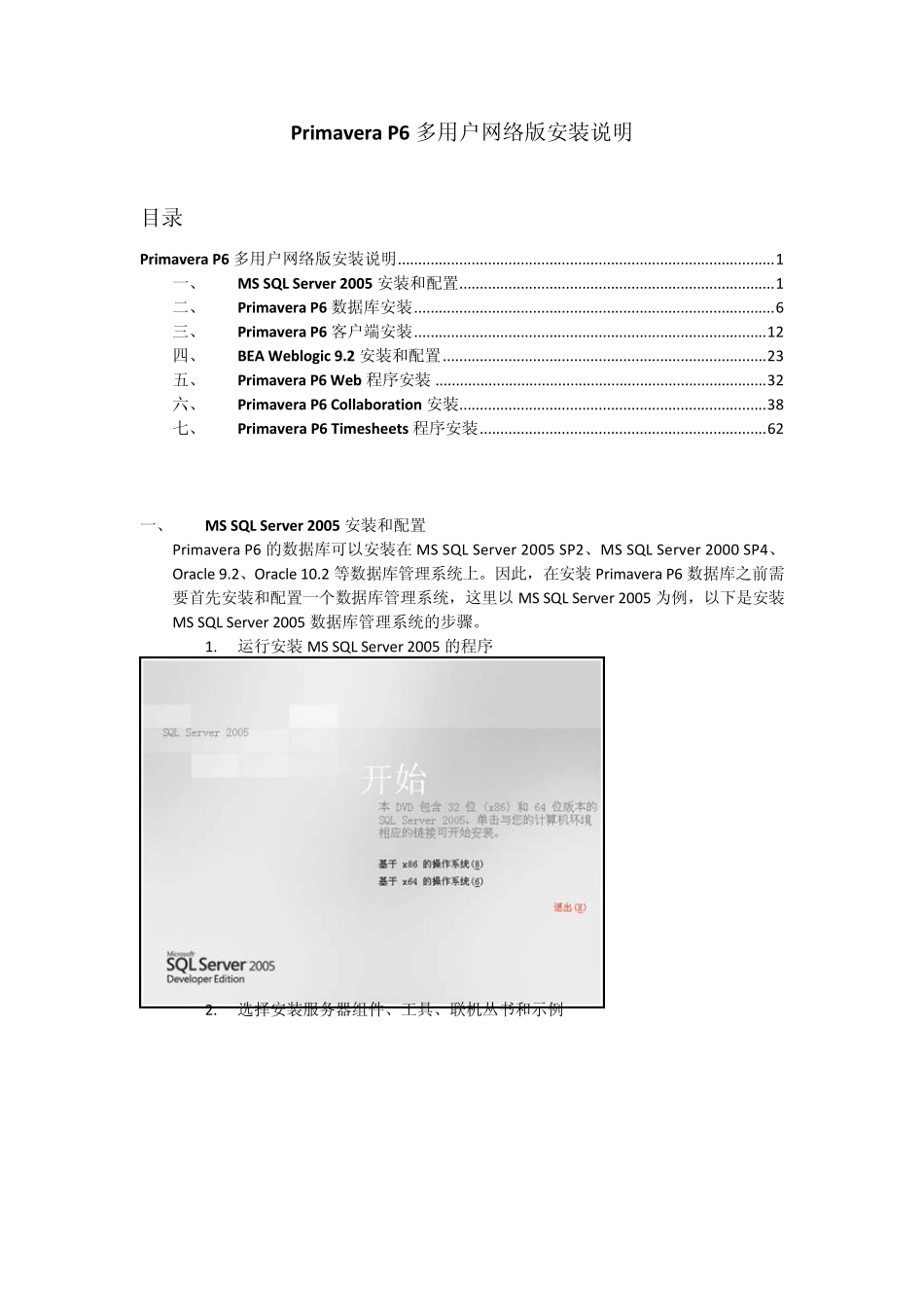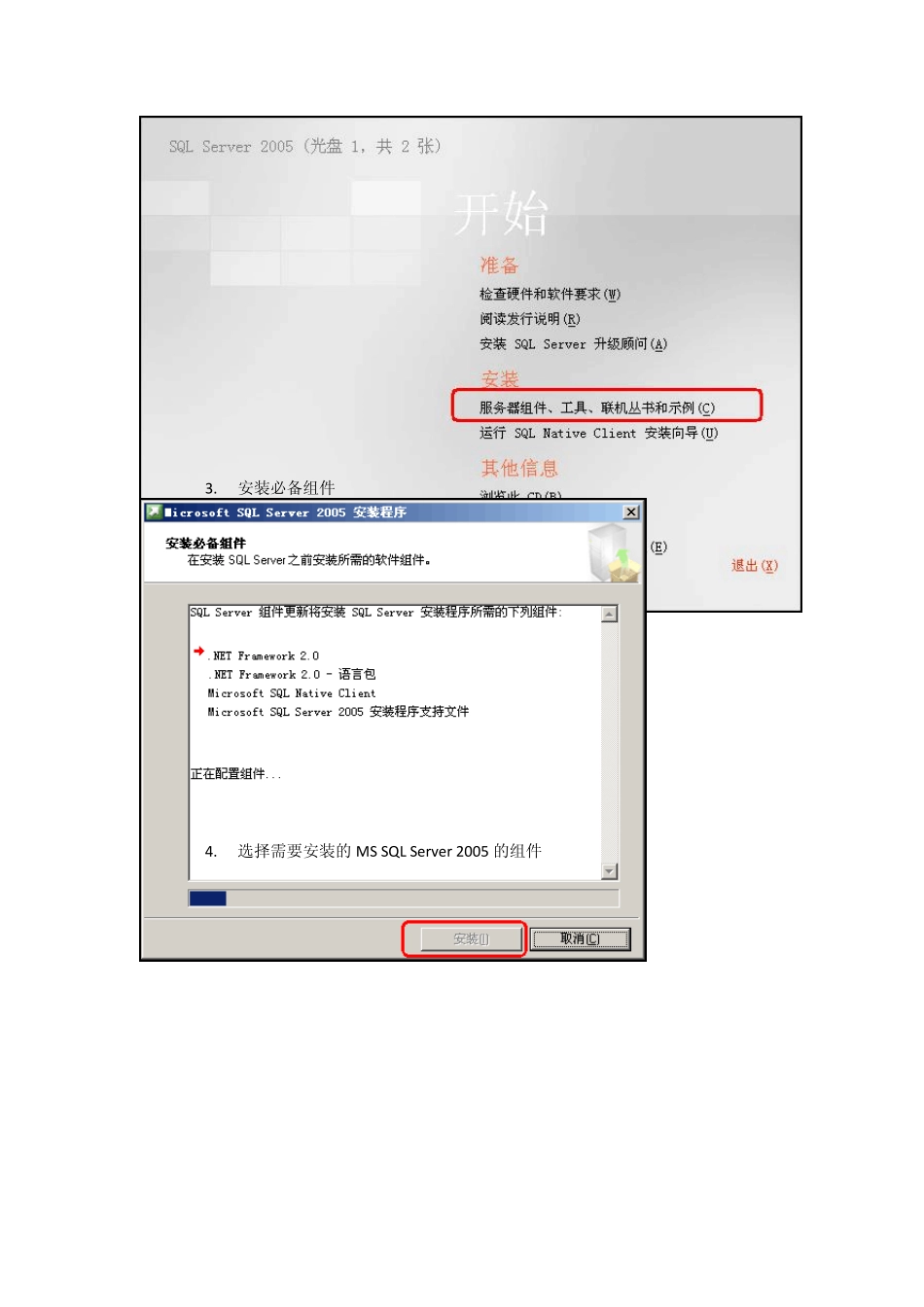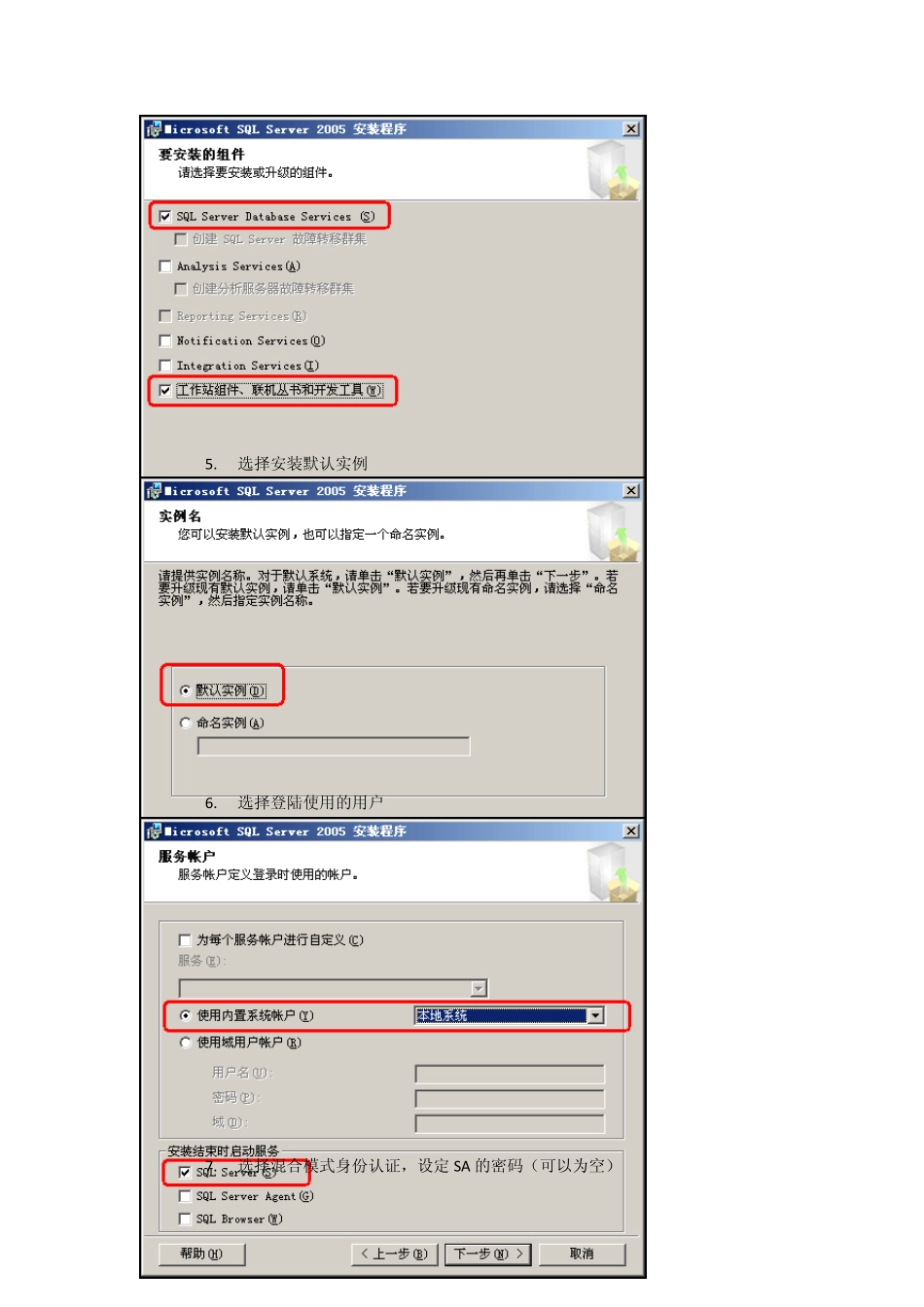Primavera P6 多用户网络版安装说明 目录 Primavera P6 多用户网络版安装说明 ............................................................................................ 1 一、 MS SQL Server 2005 安装和配置 ............................................................................. 1 二、 Primavera P6 数据库安装 ........................................................................................ 6 三、 Primavera P6 客户端安装 ...................................................................................... 12 四、 BEA Weblogic 9.2 安装和配置 ............................................................................... 23 五、 Primavera P6 Web 程序安装 ................................................................................. 32 六、 Primavera P6 Collaboration 安装........................................................................... 38 七、 Primavera P6 Timesheets 程序安装 ...................................................................... 62 一、 MS SQL Server 2005 安装和配置 Primavera P6 的数据库可以安装在 MS SQL Server 2005 SP2、MS SQL Server 2000 SP4、Oracle 9.2、Oracle 10.2 等数据库管理系统上。因此,在安装Primavera P6 数据库之前需要首先安装和配置一个数据库管理系统,这里以 MS SQL Server 2005 为例,以下是安装MS SQL Server 2005 数据库管理系统的步骤。 1. 运行安装MS SQL Server 2005 的程序 2. 选择安装服务器组件、工具、联机丛书和示例 3. 安装必备组件 4. 选择需要安装的 MS SQL Server 2005 的组件 5. 选择安装默认实例 6. 选择登陆使用的用户 7. 选择混合模式身份认证,设定SA 的密码(可以为空) 8. 排序规则保持默认 9. 错误报告可以不用设置 10. 开始MS SQL Server 2005 的安装 11. 确保在服务列表中SQL Server(MSSQLSERVER) 服务和SQL Server Agent(MSSQLSERVER)服务都已经启动 12. 运行 SQL Server Configuration Manager 13. 启用SQLServer 服务的TCP/IP 协议 14. 重新启动SQL Server(MSSQLSERVER)服务和SQL Server Agent(MSSQLSERVER)服务...